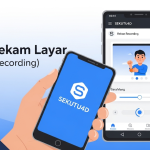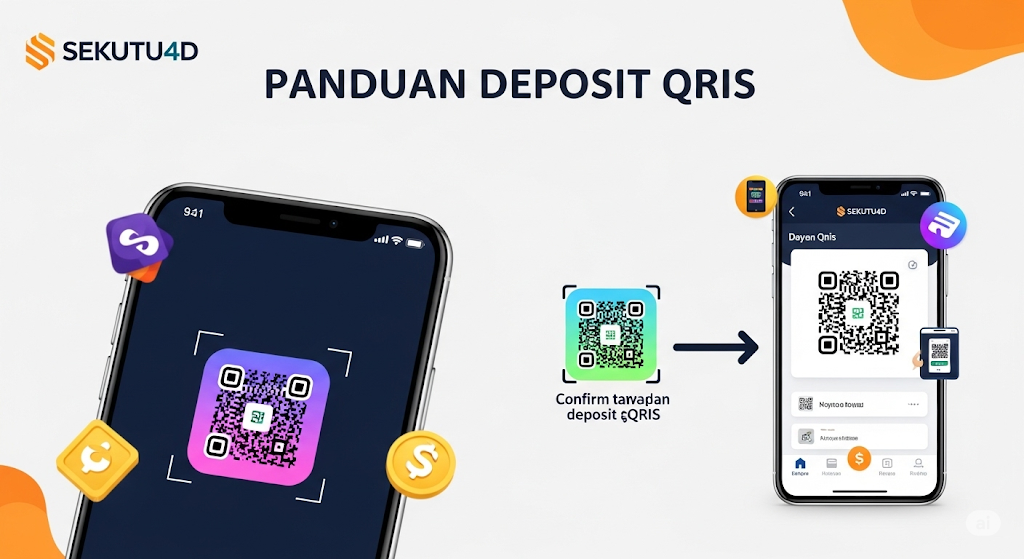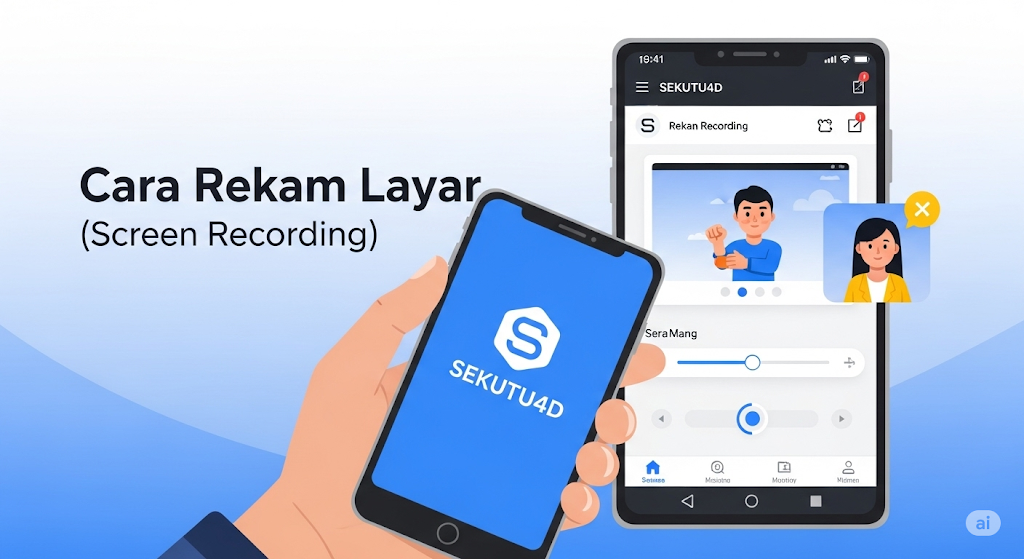Berikut adalah cara merekam layar HP menggunakan Vysor di PC atau laptop:
🎥 Apa Itu Vysor?
Vysor adalah aplikasi yang memungkinkan kamu menampilkan layar HP ke PC/laptop, lalu merekam aktivitas HP langsung dari layar komputer.
🔧 Langkah-Langkah Rekam Layar dengan Vysor:
1. Siapkan Peralatan:
- HP Android
- Kabel USB data
- PC atau Laptop
- Internet aktif di kedua perangkat
2. Aktifkan Developer Mode di HP Android:
- Buka Pengaturan > Tentang Ponsel
- Ketuk “Build Number” / “Nomor Bentukan” sebanyak 7 kali hingga muncul pesan “Anda sekarang seorang pengembang”
- Masuk ke Pengaturan > Sistem > Opsi Pengembang
- Aktifkan USB Debugging
3. Install Vysor di PC dan HP:
- 📥 Download Vysor untuk PC di: https://www.vysor.io/#
- 📱 Install aplikasi Vysor di Play Store (jika diminta)
4. Hubungkan HP ke PC via USB:
- Buka aplikasi Vysor di PC
- Hubungkan HP via kabel USB
- Di layar HP, akan muncul notifikasi “Allow USB debugging?”, tekan Allow
- Klik “Find Devices” di Vysor → pilih nama perangkat kamu → klik Select
5. Mulai Merekam Layar:
- Setelah tampilan HP muncul di layar PC, klik ikon rekam (🔴) di bagian atas tampilan Vysor.
- Video akan direkam dan disimpan langsung di folder komputer kamu.
📂 Lokasi default penyimpanan bisa disesuaikan di pengaturan Vysor.
⚠️ Catatan:
- Vysor versi gratis tidak mendukung fitur rekam layar langsung, hanya mirroring.
- Untuk bisa rekam langsung dari Vysor, kamu perlu upgrade ke Vysor Pro, atau gunakan screen recorder PC seperti OBS Studio atau Bandicam untuk merekam layar Vysor.